A Windows Phone egy különösen csúszós operációs rendszer - egyszerû és szórakoztató. Az érleléskor azonban minden új frissítés új képességeket hozott, amelyek közül néhányat elszalasztottál. Vagy, mivel a kiváló Nokia Lumia 620 olyan kedvező árú, akkor teljesen új lehet a Windows Phone számára.
Ahhoz, hogy felgyorsulhasson, itt van 10 dolog, amiről talán nem tudja, hogy a Lumia 620 képes.
1. Az Xbox 360 vezérlése

Ha rendelkezik Xbox 360 készülékkel, akkor a Windows Phone vezérlő, billentyűzet és akár egérként is használható. Ehhez először lépjen be a játékközpontba, és futtassa a SmartGlass alkalmazást. Ha nincs, töltse le a Windows Marketplace-ből.
A SmartGlass használatával nyomja meg az alsó jobb oldali három teljes megállót, majd válassza a 'csatlakozás az Xbox-hoz' lehetőséget. Győződjön meg róla, hogy az Xbox be van kapcsolva. Tudni fogja, hogy az eszközök párosulnak-e problémamentesen, mert láthatjuk a „Távoli” opciót, a képernyőn megjelenő gomb megnyomásával elkezdheti használni a Lumia 620-as vezérlőjét az Xbox számára. Ha nem, nyomja meg a "próbálkozzon újra" gombot, és győződjön meg róla, hogy a telefon és az Xbox ugyanazt a Wi-Fi útválasztót használja.
Feltételezve, hogy mindannyian megterveztük, most a bal és jobb nyíl megnyomásával kiválaszthatod az útmutatót, a vezérlőt, a billentyűzetet vagy a böngésző vezérlési módjait, bár az alkalmazás automatikusan hozzáigazul a megfelelő módhoz, ha szükséges, így nem kell. Most egyszerűen húzza balra, jobbra, felfelé vagy lefelé, vagy használja a képernyőn megjelenő gombokat. Egyszerű.
Most már minden működik, amit a telefonon lát a nagy képernyőn. Tehát az Internet Explorer böngészése során ujjával és típusával lapozhat a Lumia 620 képernyőn megjelenő billentyűzetén. Vagy csak nyissa meg az egyik SmartGlass támogatott alkalmazást, mint a Netflix, és válasszon valamit nézni és lejátszani vagy szüneteltetni a műveletet a hagyományos Xbox vezérlő nélkül.
2. Mondd el mindenkinek, hogy későn futsz egy üzenetben

Ahelyett, hogy manuálisan elküldnénk mindenkinek egy olyan üzenetet, amely bocsánatot kért a késésért, ha elég okos volt ahhoz, hogy meghívja a kapcsolatot a találkozóra, könnyen küldhet figyelmeztetést. Lépjen be a naptárba, válassza ki a találkozót, melyet nem sikerült pontosan megadnia, majd nyomja meg a jobb alsó sarokban lévő "..." gombot.
Itt négy lehetőség közül választhat, amelyek közül az egyik egy stickman fut. Nyomja meg ezt, és egy előzetesen írt e-mail üzenet jelenik meg a késõbbi üzenetekkel, és az összes résztvevõ partner hozzáadásra kerül. Most már szerkesztheti az üzenetet, hogy okot adjon a késedelemre, vagy csak nyomja meg a küldést, és mindenki számára elérhető lesz.
Megjegyzés: Ez a funkció továbbra is rejtve marad, ha Ön az egyetlen személy, aki részt vesz az eseményen.
3. Keresse meg a legközelebbi benzinkútját, és vigye el oda

Nem kell szatellit alkalmazást vásárolni, ha Windows Phone van a Nokia-tól - a Nokia Drive alkalmazás be van építve. Ez azt jelenti, hogy vezetés közben turn-by-turn irányt kap, és nem még adatkapcsolatra is szükség van.
Töltse fel a Nokia Drive alkalmazást, vagy töltse le a Windows Marketplace-ből. Most válassza ki a beállításokat, amikor az alkalmazás fut, és kattintson a Térképek kezelése gombra. Egy + gombot fog látni - kattintson rá, és válassza ki azt az országot, ahol él, és várja meg, amíg a letöltés befejeződik. Most már élvezheti az irányokat anélkül, hogy az adatokra támaszkodna.
Mindössze annyit kell tennie, hogy ugorjon vissza, válassza a Célállomás beállítása parancsot, nyomja meg a Keresés gombot és írja be a benzinkutakba. Az alkalmazás a legközelebbi töltőállomásokat a közelség szerint sorolja fel. Válasszon egyet, majd a meghajtóhoz nyomja meg a meghajtót, vagy húzza balra vagy jobbra az összes választást, a térkép előnézeti frissítésével megmutatva, hogy az egyes opciók hol vannak. Ha úgy gondolja, hogy szükség lehet ezekre az irányokra, kattintson a csillag ikonra, hogy elmentse a kedvenceket.
4. Készítsen animált GIF-eket az internethez

Láttad azokat az ostoba animált videókat az interneten, akik újra és újra körbejárnak. Jó hír! A Lumia 620 készülékkel saját készíthet.
Ehhez keressen egy állatot, aki valami vidámat csinál. Most lépjen be a fényképezőgépébe, vagy nyomja meg az ikont, vagy tartsa lenyomva a kamera gombot egy másodpercig. Most nyomja meg a négy alsó gombját, ha a telefont tájképben tartja, vagy a bal oldali gombot portréban - ez a két nyíl. Most válassza ki a Cinemagraph alkalmazást (ha nincs ott, ugyanazt a fúrót, mint korábban - töltse le és telepítse a Windows Marketplace-ből).
Most már csak a fényképfelvétel gomb lenyomása vagy a képernyő rögzítése. A körkörös betöltő sáv jelzi, hogy mennyi ideig tart a rögzítés leállítása előtt. Ha elkészült, akkor egyszerűsített sávon keresztül növelheti vagy csökkentheti a hurok hosszát, és kiválaszthatja azokat a területeket, amelyeken a csökkentő eszközzel mozgathat, ami hátborzongató hatást eredményezhet. Ezután mentse.
Végül, mindössze annyit kell tennie, hogy megosztja azt a világgal egy Nokia-fiókkal, amelyhez hozzáférhet a Facebook-adatok regisztrálásával vagy használatával.
5. Keresse meg a közeli látnivalókat a kamerával

A kibővített valóság úgy hangzik, mintha egy 90-es évek elején sci-fi triller lenne, szörnyű CGI-vel, de az okos technológia lehetővé teszi a helyi látnivalók, érdekes helyek és szolgáltatások megtalálását Lumia 620 kamerájával.
Töltse le a City Lens alkalmazást, és nyissa meg. Feltételezve, hogy van valamilyen adatkapcsolata, a telefon kéri, hogy nyolc számjegyet használjon. Ezt addig kell végrehajtani, amíg az üzenet el nem tűnik. Feltételezve, hogy minden jól megy, mozoghat vagy forgathat a helyszínen, és az éttermek, kocsmák, üzletek és bármi más, a közelben lévő irányok valós időben fognak megjelenni attól függően, hogy mit akarnak keresni.
A keresőn belül a helyekre kattinthat. Ezzel lehetővé teszi, hogy irányokat kapjon, és megoszthassa a helyét. Végső tipp: tegye a Lumia 620-at egy sík felületre, és kap egy madárszemléletet, hol van.
6. Fájlok megosztása kábel nélkül

Lehet, hogy a költségvetés okos telefon, de a Lumia 620 NFC-vel érkezik - rövid a közeli kommunikációhoz. Ez a feltörekvő technológia lehetővé teszi, hogy adatokat, például kapcsolattartási adatokat és fényképeket továbbítson a két NFC-képes telefon között, egyszerűen megérintve őket.
A funkció a Beállítások oldalon található a Tap + Send menüpont alatt. Engedélyezze azt a készülékeken, amelyeken át kívánja helyezni a fájlokat a Bluetooth-ra, és kapcsolja be, valamint a Beállítások menüben is. Most, az eszközök megkérik, hogy összeállítsák a párosítást - összeragadják őket, amíg egy hang lejátszódik.
Most már csak azt találja, amit az NFC-vel szeretne megosztani, nyomja meg a jobb alsó sarokban a "..." gombot, majd válassza a Megosztás lehetőséget, majd érintse meg a + Küldés lehetőséget. Ezután érintse meg az eszközöket.
7. Kapcsolja be a Lumia 620-at egy útválasztóvá

Az Internet-megosztás nem volt a Windows Phone 7 funkciója, amíg néhány frissítés nem történt meg, de ott van és készen áll a Windows Phone 8-ra. Internet-megosztás néven ismert, az opció elérhető a beállítások alatt.
Szóval mit csinál? Röviden, az Internet megosztása alapvetően egyfajta mobil Wi-Fi útválasztóvá teszi a telefont, amely akár nyolc ember számára is lehetővé teszi a 3G adatkapcsolatát Wi-Fi-kompatibilis eszközökkel. Elméletileg, nyolc ember hordozható számítógéppel tudott böngészni a weben a telefonjának köszönhetően - bár nem számíthat hihetetlen (vagy akár használható) sebességre, ha sokan részt vesznek.
Használatához egyszerűen kapcsolja be a funkciót, majd válassza a Beállítás lehetőséget. Most válassza ki azt a Broadcast nevet, amelyet mindenki, akivel csatlakozni szeretne, azonosíthat, majd jelszót választhat az új hálózathoz való csatlakozáshoz. Nyilvánvaló, hogy ezt a jelszót csak azokkal a személyekkel oszthatja meg, akikkel csatlakozni szeretne, vagy esetleg nemkívánatos vendégekkel érheti el az adatokat.
Most az embereknek látniuk kell, hogy potenciális Wi-Fi kapcsolatként szerepelnek, amellyel csatlakozhatnak, megadva az általuk megadott jelszót. Ne feledje, hogy a felkeltetett adatok költségesek lehetnek, ezért vagy biztosítsa, hogy korlátlan díjköteles legyen, vagy minimálisra tartsa a felhasználást.
8. A hívóazonosító elrejtése

Nem akarja, hogy ki hívja a számát? Menjen a hívó előzményeibe, és nyomja meg a jobb alsó sarokban lévő "..." gombot. Most nyomja meg a Settings (Beállítások), majd a 'Show my caller ID (Adja meg a hívófél-azonosítót)) elemet, és válassza a "no one" (Senki sem) lehetőséget.
9. Legyen gyermekbarát

A beállítások alatt a Kid's Corner, a Windows Phone új funkciója, amely lehetővé teszi, hogy gyermekei használhassák a Lumia 620-at anélkül, hogy félnek tőlük a kínos képeket, törölve a teljes névjegyzéket, vagy hihetetlenül drága alkalmazást vásárolnak.
Egyszerűen menjen a Beállítások menüpontba, keresse meg a Gyerek sarkát és kapcsolja be a funkciót. Most kövesse a képernyőn megjelenő utasításokat, hozzáadva a játékokat, az alkalmazásokat, a zenét és a videót, amit boldogok vagy, hogy láthassa a gyerekeket. Azokat, akik távol akarják tartani őket, meg kell maradniuk.
Most lehetősége van jelszót beállítani a zárképernyőre. Érdemes beállítani az egyiket, mert nem csak megakadályozza, hogy a telefon könnyen hozzáférhető legyen, ha elvesztette azt, és a technikailag kicsi rágcsálókat is megakadályozza, hogy módosítsa a Kid's Corner megengedett tartalmát. Miután beállította, győződjön meg róla, hogy emlékszik rá, és befejezi a beállítást.
Feltételezve, hogy minden jól ment, a Kid's Corner elérése a képernyő zárolásával történik, majd megnyomásával megnyomva - de a képernyő felfelé csúsztatása helyett jobbra-balra húzzuk. Látnia kell egy Kid's Corner nevű képernyőt. Most húzza lefelé a felfelé. Itt láthatja az összes kiválasztott tartalmat, készen áll a szerencsés utódai számára.
10. Helyezze az összes e-mailt egy helyre

Ha több e-mail fiókot szeretne egy bejövő postafiókba táplálni, akkor ezt a Lumia 620 készülékkel könnyen elvégezheti. Egyszerűen lépjen az egyik e-mail fiókjába, amelyhez kapcsolódni szeretne - nem számít, hogy melyik - és nyomja meg a a gomb. Most válassza a Bejövő postafiókok lehetőséget, és válassza ki a másik beérkezett postafiókot.
Ha úgy dönt, hogy elküldi az új kapcsolt postafiókot, egyszerűen megnyomhatja a régi barátunkat ... ..., amikor megtekinti az e-maileket, majd válassza ki az Unlink opciót. Itt is beállíthatja a beérkező levelek nevét, ha ezt szeretné.
Megjegyzés: Előfordulhat, hogy az összekapcsolás megköveteli, hogy újra beírja jelszavát és bejelentkezési nevét a nem Hotmail e-mail fiókjába, ezért ezt figyelembe kell venni (a Beállítások és az E-mail + fiókok alatt is). Csak adja meg frissen elküldött postafiókjának tesztjét, ha megpróbálja szinkronizálni az e-maileket - ha ez működik, nincs probléma. Ha nem, legalább tudja, miért.




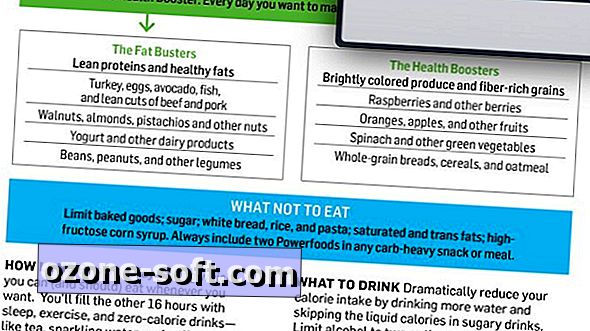








Hagyjuk Meg Véleményét